CitrixXenapp使用手册
Citrix-Xenapp使用手册
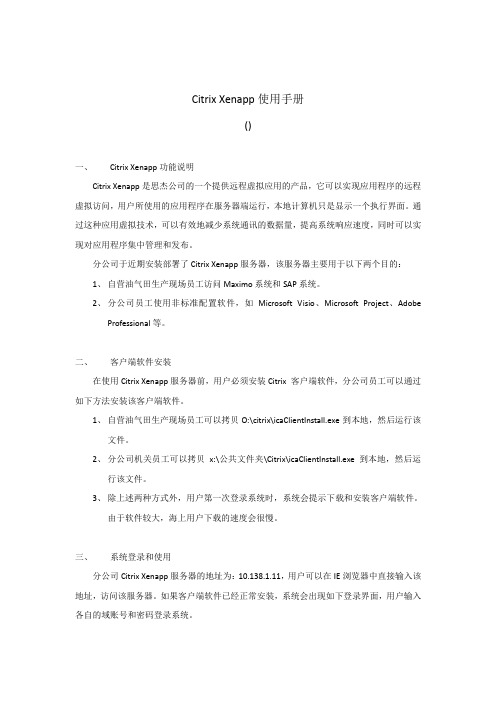
Citrix Xenapp使用手册()一、Citrix Xenapp功能说明Citrix Xenapp是思杰公司的一个提供远程虚拟应用的产品,它可以实现应用程序的远程虚拟访问,用户所使用的应用程序在服务器端运行,本地计算机只是显示一个执行界面。
通过这种应用虚拟技术,可以有效地减少系统通讯的数据量,提高系统响应速度,同时可以实现对应用程序集中管理和发布。
分公司于近期安装部署了Citrix Xenapp服务器,该服务器主要用于以下两个目的:1、自营油气田生产现场员工访问Maximo系统和SAP系统。
2、分公司员工使用非标准配置软件,如Microsoft Visio、Microsoft Project、AdobeProfessional等。
二、客户端软件安装在使用Citrix Xenapp服务器前,用户必须安装Citrix 客户端软件,分公司员工可以通过如下方法安装该客户端软件。
1、自营油气田生产现场员工可以拷贝O:\citrix\icaClientInstall.exe到本地,然后运行该文件。
2、分公司机关员工可以拷贝x:\公共文件夹\Citrix\icaClientInstall.exe 到本地,然后运行该文件。
3、除上述两种方式外,用户第一次登录系统时,系统会提示下载和安装客户端软件。
由于软件较大,海上用户下载的速度会很慢。
三、系统登录和使用分公司Citrix Xenapp服务器的地址为:10.138.1.11,用户可以在IE浏览器中直接输入该地址,访问该服务器。
如果客户端软件已经正常安装,系统会出现如下登录界面,用户输入各自的域账号和密码登录系统。
登录后,系统出现下面的界面,用户根据需要点击需要运行的应用程序。
第一次登录时,系统会弹出下面的窗口,由用户确认对本地资源的使用情况,按下图中的选项进行确认。
每次登录后,第一次打开应用程序时,系统会弹出下面的提醒窗口,关闭此窗口。
Citrix XenApp 安装部署手册
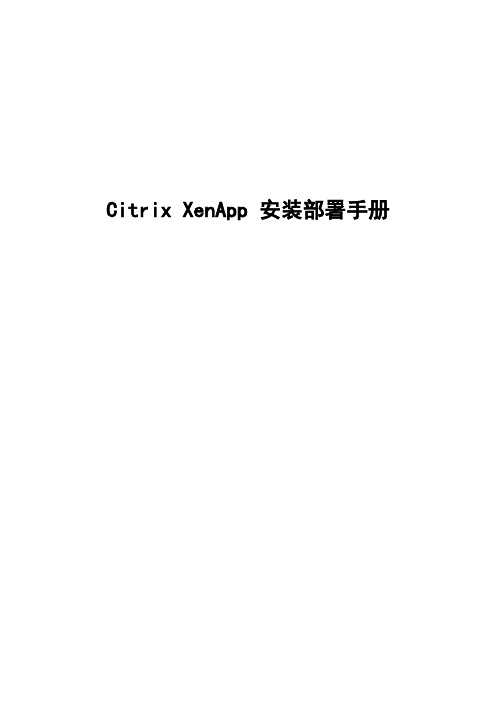
Citrix XenApp 安装部署手册安装Citrix Licensing Server首先更改计算机名称为citrix(因为此Server亦为XenApp服务器,必须与所得license 匹配),加入域。
添加IIS服务。
1.安装Citrix Licensing Server,放入Presentation Server For Windows 2003(XA5_EN_W2K3)光盘,选择“Product installations and updates”;1.把授权说明右侧的下拉菜单拉至最下面,然后选择“I accept the license agreement”,点击“Next”2.提示安装License Server需要的组件;点“Next”进入下一步。
(如果以前曾经安装过这些组件的其它版本,在安装Citrix产品之前卸载)3.提示选择安装Citrix Licensing,点击“Next”。
4.点击“Next”。
5.提示安装路径,点击“Next”。
6.点击“Next”。
7.提示License文件存储的位置,无需更改,点击“Next”。
8.选择“Microsoft Internet Information Services(IIS)”,点击“Next”。
同样支持ApacheServer。
9.选择“OK to restart Microsoft IIS Server”,点击“Next”10.点击“Next”。
正在安装。
11.点击“Finish”,完成安装。
12.提示Citrix Licensing安装成功,点击“Finish”。
13.打开IE浏览器,访问http://localhost/lmc/index.jsp,选择Configure License Server。
14.选择“Copy license file to this license server”。
把生成的license file上载到licenseserver。
Citrix XenApp磁盘映射权限设置

Citrix XenApp磁盘映射权限设置
XenApp本地磁盘映射权限设置方法: 1:登陆XenApp控制中心-->Citrix AppCenter. 2:选择策略->用户
3:因默认的策略不带过滤器。
请新建立一条新的用户策略。
一直按下一步创建完成。
4:配置策略策略要求:禁止所有用户映射本地盘符,除了特定的用户或者组可以映射并使用本地磁盘。
(1)选中默认策略Unfiltered,点击“编辑”->设置->文件重定向->客户端固定驱动器-禁止
客户端固定驱动器-禁止(备注:禁止全局所有用户的磁盘映射。
)
如图,用户打开发布的IE。
将WEB另存为时,看不到本地磁盘符:
(2)选中新建的策略点击“编辑”->设置->文件重定向->客户端固定驱动器-允许
备注:此策略允许指定的用户能够映射本地盘符
(3)选择过滤器-将这个允许的策略应用到用户或者是组即可。
(4)将新建的策略优先级提高为1。
(5)如图打开发布的IE,将WEB另存为,则可以看到映射上来的本地磁盘感谢您的阅读,祝您生活愉快。
XENAPP客户端初始化安装操作手册(for ipad)

1.首先使用IPAD连接无线网络,然后打开App Store,在右上角搜索“citrix”在下拉菜单的搜索结果中选择“citrix receiver”
2.等待几秒钟,出现搜索结果页面,点击Citrix Recever 进行下载并安装
3.安装完成打开Citrix Receiver(首次)登录,出现如下界面,点击“添加账户”
4. 在弹出的新建账户界面中的地址栏输入需要访问的地址,点击“下一页”,开始进行连接验证。
5. 验证完成后,在弹出的已通过验证的页面中,填写你的“用户名”、“密码”、“域名”,完成后点击“保存”
6. 开始进行登录认证,认证成功后,即可开始使用Xenapp发布的应用程序。
Citrix XenApp6.5安装手册

Citrix XenApp6.5安装手册--Citrix应用虚拟化最新版本稳定高效安全目录Citrix XenApp6.5安装手册 (1)一、前期准备 (3)二、安装XenApp6.5 (3)三、配置许可证服务 (12)四、配置XenApp服务器 (19)五、配置Web Interface (25)补充部分:端口映射 (33)六、控制台配置和运行检测 (39)七、发布应用 (44)八、访问应用 (55)一、前期准备1、Citrix最新版本的XenApp6.5只能安装在操作系统Windows Server 2008 R2上,最好是打上SP1的补丁。
服务器可以加入域也可以是工作组,没有加入域的XenApp服务器就不能横向扩展多台XenApp服务器来做负载均衡。
2、应用虚拟化由于是多用户同时访问同一台Windows服务器,因此还需要微软的远程桌面授权的许可(RD授权,以前2003是TS授权,它管理连接到RD会话主机服务器所需的远程桌面服务客户端访问许可(RDS CAL)),微软规定新安装的服务器系统默认有120天试用,120天内必须要把此XenApp服务器指定到有远程桌面授权的服务器,以授权许可。
3、到citrix官网()里可以免费下载到XenApp6.5镜像文件ISO。
许可证License激活的hotname必须和服务器的机器名要一致,并且名称区分大小写。
4、安装基本过程:先配置license许可证服务,然后再配置XenApp,不能颠倒顺序,照着我写的步骤来,你也可以的。
二、安装XenApp6.51、在虚拟光驱里加载XenApp6.5的安装软件ISO文件,如下图:2、点右键打开自动播放,弹出如下框开始安装:3、选择“安装XenApp服务器”,出现如下提示框,要求先安装.net3.5 SP1,点“确定”:4、安装完成.net后,就自动弹出如下框,点“添加服务器角色”:5、跳出如下框,选择你要安装的版本,这里我选择“铂金版”,因为许可证license 是铂金版的。
CITRIX xenapp 6.5负载均衡安装指导手册

CITRIX6.5负载均衡安装指导手册本文概述●本文档适用于CITRIX 6.5FP1版本。
●本文档主要描述了CITRIX 6.5 FP1负载均衡的环境准备、安装部署及实现,通过本文档的学习可以了解并掌握使用CITRIX6.5负载均衡设置。
版本信息●2014年3月10日V1.0 编写人:李合雷版权信息●本文件使用须知著作权人保留本文件的内容的解释权,并且仅将本文件内容提供给阁下个人使用。
对于内容中所含的版权和其他所有权声明,您应予以尊重并在其副本中予以保留。
您不得以任何方式修改、复制、公开展示、公布或分发这些内容或者以其他方式把它们用于任何公开或商业目的。
任何未经授权的使用都可能构成对版权、商标和其他法律权利的侵犯。
如果您不接受或违反上述约定,您使用本文件的授权将自动终止,同时您应立即销毁任何已下载或打印好的本文件内容。
著作权人对本文件内容可用性不附加任何形式的保证,也不保证本文件内容的绝对准确性和绝对完整性。
本文件中介绍的产品、技术、方案和配置等仅供您参考,且它们可能会随时变更,恕不另行通知。
本文件中的内容也可能已经过期,著作权人不承诺更新它们。
如需得到最新的技术信息和服务,您可向当地的金蝶业务联系人和合作伙伴进行咨询。
著作权声明著作权所有2013金蝶软件(中国)有限公司。
所有权利均予保留。
目录1. 系统环境准备 (3)2. XENAPP安装部署 (13)3. XENAPP 6.5 负载均衡设置 (18)3.1初始第一台场服务器 (18)3.2初始第二台及更多场服务器 (24)3.3配置XenApp服务器的负载均衡 (29)3.4设置Web Interface负载均衡 (32)使用负载均衡可以大幅度的提高服务器的性能及可靠性,本文将介绍CITRIX XENAPP 服务器负载均衡的安装部署及实现。
建议:有安装XENAPP服务器经验的读者,可直接参考本文第三章。
1. 系统环境准备需要在Windows Server 2008 R2的操作系统上安装配置组件,大多数情况下,基于XENAPP向导的 XenApp 安装会自动安装必备软件和所需的 Windows 角色,但也可以手工安装系统相关角色及功能。
Citrix xenapp sso配置安装手册(password manager)

如下是Password Manager工作原理:
4、Installation(Step by Step)
本文档以Password Manager4.6为例(XenApp5.3光盘自带)演示。
4.1 Install Password Manager
1、单独安装Password Manager组件比较复杂,这里直接使用XenApp安装向导安装;
13、如图所示,确定相应的Username/ID与应用程序输入框的对应,下同;
14、确定Password各个相应项的对应;
15、确定Custom Field各个相应项的对应;
16、确定OK按键各个相应项的对应;
17、确定项对应完成,如图,有四个对应项;
18、点击Finish完成安装;
19、右击User Configuration,选择Add new user configuration;
1、Introduce
简单明了,Password Manager又称Single Sign-on,即单点登录。用户可以将需要频繁登录的软件或者web页面密码保存到Center Data,当下次登录时就能做到自动登录,省去需要重复输入密码的操作,提升用户体验。
2、Components
Password Manager包含Password Manager Services、Password Manager Plug-in和Password Manager Console三大组件。
7、选择Windows-Create new;
8、输入创建程序的名称,点击Next进入下一步;
9、点击Add Form ,输入Form名称;
10、到这个页面时,先打开需要配置单点登录的软件;
Citrix XenApp
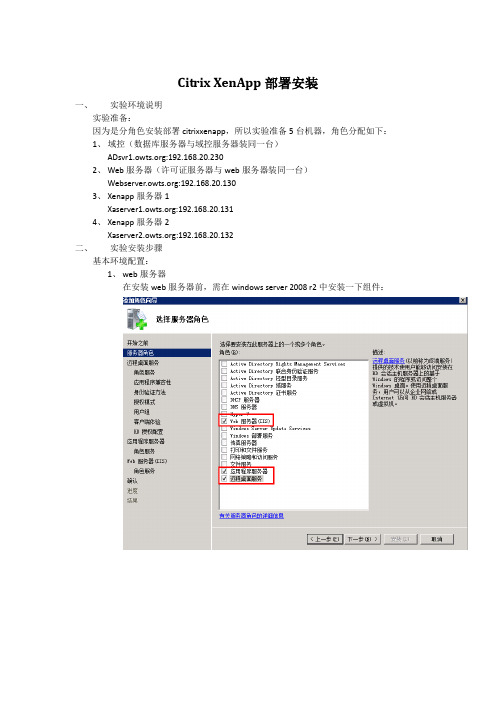
Citrix XenApp部署安装一、实验环境说明实验准备:因为是分角色安装部署citrixxenapp,所以实验准备5台机器,角色分配如下:1、域控(数据库服务器与域控服务器装同一台):192.168.20.2302、Web服务器(许可证服务器与web服务器装同一台):192.168.20.1303、Xenapp服务器1:192.168.20.1314、Xenapp服务器2:192.168.20.132二、实验安装步骤基本环境配置:1、web服务器在安装web服务器前,需在windows server 2008 r2中安装一下组件:默认已经添加administrators 组。
IIS服务角色,可以选择性的选取以上配置。
基本环境的配置完成,接下来,用虚拟光驱加载xenapp镜像,安装web服务器。
选择安装程序,会提示未安装.NET 3.5 SP1,这里可以进行手动安装或者通过XENAPP安装程序自动安装。
安装.NET 3.5 SP1,完成后进入具体安装界面。
选择添加服务器角色,在安装版本上选择安装铂金版。
这里简单介绍下三个不同版本:1、铂金版:为所有Windows应用提供端到端的应用交付平台,具备企业版的所有特点包括应用流技术和隔离技术,并新增了增强安全性、移动性和性能管理的功能。
2、黄金版:XenApp黄金版,其与众不同之处在于采用简体中文界面,并且可以让中国用户以较低的成本获得以往只在XenApp铂金版本中才有的安全管控功能。
3、高级版:可在关键业务环境下为Windows应用交付提供基础技术。
该版本实现了虚拟应用技术的无缝桌面集成、简单的Web应用接入、负载均衡和其它整合IT环境所必需的功能。
选择铂金版进行安装:同意许可协议。
身要求而定。
默认组件添加。
这里会提示未安装的组件,自动会安装。
进行角色的安装。
安装成功。
完成安装后,进行对应的配置工作。
接下来安装xenapp服务器。
同理,将citrixxenapp安装镜像用虚拟光驱加载,选择运行。
- 1、下载文档前请自行甄别文档内容的完整性,平台不提供额外的编辑、内容补充、找答案等附加服务。
- 2、"仅部分预览"的文档,不可在线预览部分如存在完整性等问题,可反馈申请退款(可完整预览的文档不适用该条件!)。
- 3、如文档侵犯您的权益,请联系客服反馈,我们会尽快为您处理(人工客服工作时间:9:00-18:30)。
CitrixXenapp使用
手册
Citrix Xenapp使用手册
()
一、Citrix Xenapp功能说明
Citrix Xenapp是思杰公司的一个提供远程虚拟应用的产品,它能够实现应用程序的远程虚拟访问,用户所使用的应用程序在服务器端运行,本地计算机只是显示一个执行界面。
经过这种应用虚拟技术,能够有效地减少系统通讯的数据量,提高系统响应速度,同时能够实现对应用程序集中管理和发布。
分公司于近期安装部署了Citrix Xenapp服务器,该服务器主要用于以下两个目的:
1、自营油气田生产现场员工访问Maximo系统和SAP系统。
2、分公司员工使用非标准配置软件,如Microsoft Visio、
Microsoft Project、Adobe Professional等。
二、客户端软件安装
在使用Citrix Xenapp服务器前,用户必须安装Citrix 客户端软件,分公司员工能够经过如下方法安装该客户端软件。
1、自营油气田生产现场员工能够拷贝
O:\citrix\icaClientInstall.exe到本地,然后运行该文件。
2、分公司机关员工能够拷贝x:\公共文件夹
\Citrix\icaClientInstall.exe 到本地,然后运行该文件。
3、除上述两种方式外,用户第一次登录系统时,系统会提示
下载和安装客户端软件。
由于软件较大,海上用户下载的速度会很慢。
三、系统登录和使用
分公司Citrix Xenapp服务器的地址为:10.138.1.11,用户能够在IE浏览器中直接输入该地址,访问该服务器。
如果客户端软件已经正常安装,系统会出现如下登录界面,用户输入各自的域账号和密码登录系统。
登录后,系统出现下面的界面,用户根据需要点击需要运行的应用程序。
第一次登录时,系统会弹出下面的窗口,由用户确认对本地
资源的使用情况,按下图中的选项进行确认。
每次登录后,第一次打开应用程序时,系统会弹出下面的提醒窗口,关闭此窗口。
应用程序运行后,用户按照本机操作的方法进行使用。
使用完成后,点击下图中的”注”销,及时推出系统,释放资源。
四、使用说明和注意事项
1、硬盘的使用
用户登录后,Xenapp 服务器将提供以下硬盘为用户使用,如下图所示
这些磁盘使用,需注意以下几点:
a)上图1中所示的Xenapp服务器本地硬盘,以及服务器提供
的“我的文档”目录,所有用户不要使用,用户退出
Xenapp系统后,无法使用保存在这些磁盘和目录中的文
件。
b)上图2中所示的用户计算机本地硬盘,是指用户所使用计算
机的本地硬盘,所有用户能够使用,保存在这些硬盘中的
文件在本地计算机和Xenapp服务器中都能够使用,但海上
用户使用这些硬盘的速度会受影响。
由于产品功能不完
善,用户登录Xenapp 服务器后,上图2中所示用户本地硬
盘偶然不会出现。
c)上图3中所示的公用服务器硬盘,对海上用户是指各自的O
盘,研究院用户是指各自的Z盘,分公司机关用户是指各
自的X盘。
保存在该磁盘中的文件,在本地计算机和
Xenapp服务器中都能够使用。
海上员工使用该硬盘的速度
会提高,但会有一定的延时,即Xenapp服务器中的O盘
和本地的O盘需要几分钟的同步时间。
2、打印机的使用
用户登录后,系统会自动将本地计算机连接的打印机映射到Xenapp服务器中,如下图所示,使用方法与本地打印机相同。
海上员工打印时,打印的速度会受影响,用户能够将需要打印的文
件保存在O盘中,然后在本地计算机中进行打印。
3、输入法的使用
用户登录后,本地计算机所安装的输入法自动映射到Xenapp服务器中,使用方法与本地计算机一致。
如果本地计算机中输入法没有映射到Xenapp服务器中,用户能够点击本地计算机左下角的“开始”菜单–》运行,然后执行下面的命令(带引号):
“c:\program files\citrix\ica client\wfica32.exe” /localime:on
4、注意事项
用户在使用Xenapp服务器的过程中,需注意以下事项:
a)经过Xenapp所提供的IE浏览器,用户能够访问Maximo
系统,以及分公司基于B/S结构的各个系统,如ERP运维支持系统、船单管理系统等,但用户不能访问Internet。
b)为保障系统资源的合理使用,如果用户30分钟没有操
作打开的应用系统,系统会自动关闭,请大家注意保存文件并及时注销推出系统。
c)下图中“注销”和“断开连接”的主要区别为:“断开
连接”只是关闭本地计算机中的系统界面,但应用程序依然在Xenapp服务器中运行,如果用户30分钟内重新登录系统,能够继续使用原运行程序;“注销”则在本地计算机和Xenapp服务器中同时关闭应用程序。
五、技术支持
用户使用过程中遇到任何的问题和困难,请及时向行政管理部IT人员反应:
许贺:3389
刘旭:2617
唐述彪:2240。
